アフィリエイトをもっと効率的に行いたい方にお勧めなのが、この【VC Search】です。
このプラグインの特徴は、設定したページに動的に商品一覧を生成できます。
また、主要なアフィリエイトASPをこのプラグイン1つで管理できますので、とても便利です。
うまく使えばこのプラグイン1つでドロップシッピングサイトもできてしまうかもしれません。
【VC Search】でできること
- ある条件で検索した結果の商品一覧ページをサイト内に動的に生成してくれます。
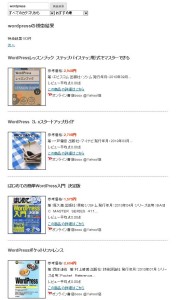
VC Search:表示イメージ
- ショッピングアフィリエイトだけでなく、ヤフーオークション・Yahoo!知恵袋・Googleカスタム検索の検索結果も表示できます。
- ほとんどの大手アフィリエイトASPをこのプラグイン1つで管理できます。
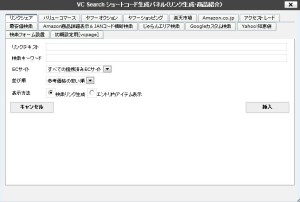
VC Search:ショートコード生成パネル
【VC Search】の対応アフィリエイトASP・サービス一覧
- リンクシェア
- バリューコマース
- ヤフーオークション
- ヤフーショッピング
- 楽天市場
- Amazon.co.jp
- アクセストレード
- じゃらんホテルエリア検索
- Googleカスタム検索
- Yahoo!知恵袋
【VC Search】のインストール
- WordPress管理画面の「プラグイン」-「新規追加」を開き、「VC Search」で検索します。。
- 検索結果に表示された「VC Search」の「今すぐインストール」をクリックしてインストールします。
- インストールが完了したら「有効化」リンクをクリックします。
- 管理画面左メニューに「VC Search」という項目が表示されていれば完了です。
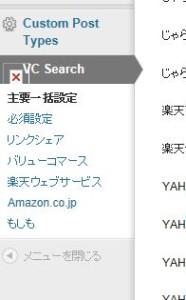
VC Search:管理メニュー
(アイコン画像が欠損しているようですが、機能には問題ありません。)
【VC Search】初期設定
まず、検索結果を表示させる受け皿となる固定ページを作ります。
- 管理画面「VC Search」メニューの「必須設定」を開きます。
- 「[vcpage]設置ページ」に作成しておいた固定ページのURLを入力し、最後に?を付けます。
- 「YAHOO!JAPANアプリケーションID」にYahoo!デベロッパーネットワークで取得したアプリケーションIDを入力し保存します。
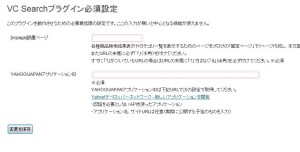
VC Search:必須設定
- 「主要一括設定」を開き、利用したいASPのトークンやAPIキー・SIDなどを入力します。
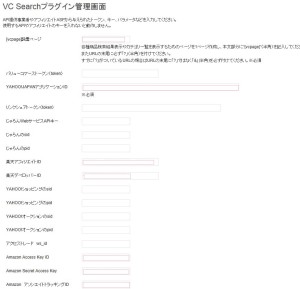
VC Search:主要一括設定
各ASPのキー取得方法
各ASPのトークンやAPIキー・SIDなど取得方法はバラバラなうえ、結構わかりにくい場合もあります。こちらを参考にしてみてください。
※Google AJAX API keyは不要になったようです。
【VC Search】の使い方
まず、最初に受け皿として作成した固定ページの設定を行います。
- この固定ページに[vcpage]と記述して更新します。
- このページを表示すると、下記のようなページになります。
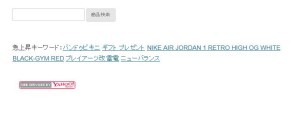
VC Search:固定ページ
- 検索ボックスにキーワードを入力して検索すると、こちらのような商品一覧ページが表示されます。
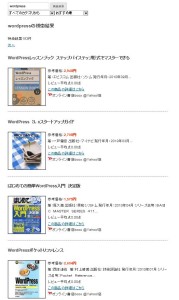
VC Search:表示イメージ
次に、投稿ページ内での使い方です。
- 「新規投稿」の画面を開きます。すると、エディターの上に下記のようなボタンが追加されています。
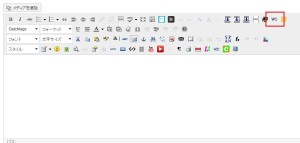
VC Search:VCボタン
- ボタンをクリックしすると、各ASPごとのタブが表示されています。
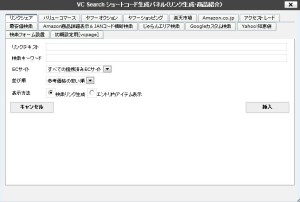
VC Search:ショートコード生成パネル
「楽天市場」で試してみます。
- 「楽天市場」タブで「wordpress」で検索し、エントリー内アイテム表示にチェックを入れて挿入してみます。
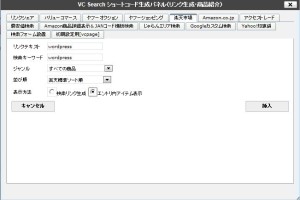
VC Search:楽天設定画面
- すると、下記のようなショートコードが挿入されました。
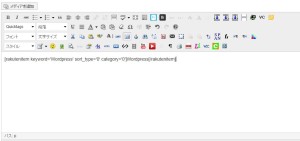
VC Search:コードサンプル
- この状態で公開してみます。すると、このような表示になりました。

VC Search:楽天表示イメージ
- 他のショップも探すをクリックしてみます。すると、最初に作成した固定ページにwordpressで楽天市場を検索した検索結果の一覧が表示されます。
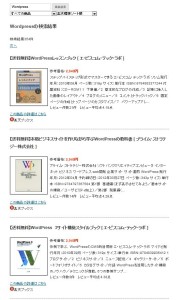
VC Search:楽天検索結果一覧
今度はYahoo!知恵袋で試してみます。
- 「Yahoo!知恵袋」タブで下記のように入力し、挿入します。
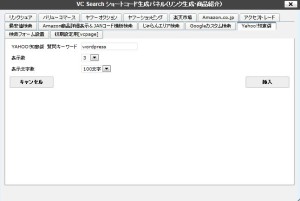
VC Search:知恵袋入力画面
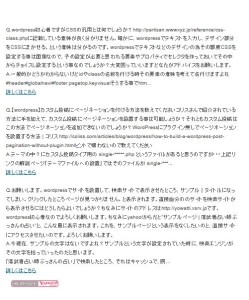
VC Search:Yahoo知恵袋表示イメージ
まとめ
各ASPのトークンやアプリケーションIDなどを取得して設定する必要がありますので、初期設定は少々大変です。
ですが、最初に設定してしまえば、とても高機能で、サイトのコンテンツ拡充にとても役立ちます。
いろいろな機能拡充も進めているようなので、今後にも期待です。
関連ページ
WordPressでアフィリエイトするなら絶対に知っておきたいプラグイン6選
スポンサードリンク
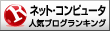
インターネット・コンピュータ ブログランキングへ
コメントはありません。
トラックバックURL